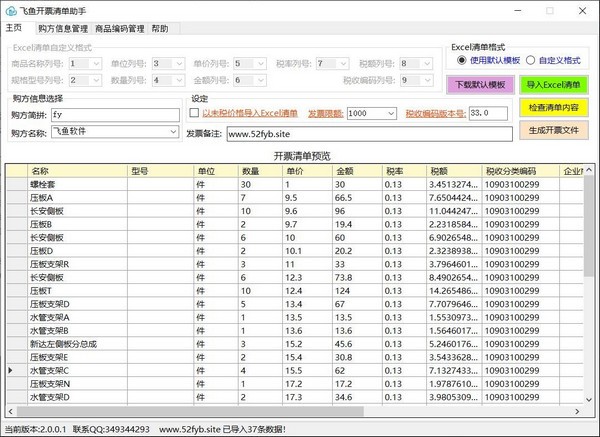惠普P1108打印机驱动下载电脑版|惠普p1108打印机驱动 官方版9.0 下载
惠普P1108打印机驱动是一款专门为同名打印机制作的驱动,通过该驱动可以帮助用户顺利连接打印机,知识兔解决打印机的连接问题,为用户带来更好的使用体验。并且知识兔通过该驱动可以帮助用户进行无线软件包的设置,自动检测设置参数,知识兔让你顺利连接无线,无线控制和使用该打印机设备。

打印机介绍
HP LaserJet P1108,在前代产品高稳定性和易用性的基础上,在价格基本不变的前提下,HP LaserJet P1108在耗材和节能方面再做升级,将随机的耗材容量由之前的700页提升至1500页,且引入”智能驱动技术”,无需光盘,即插即安装驱动,简单便捷,智能高效。
软件功能
增加了对Windows10的支持
增强了无线软件包设置,知识兔以便能够自动检测用户的无线设置参数,例如网络 SSID 和凭证。
支持适用于有线/无线网络的云打印特性的软件包
解决了在进行 PCL5 打印时,JBIG 压缩/解压缩中出现单波段损坏的问题
解决了使用 PCL5 驱动程序在自定义尺寸纸张上进行打印时,图像偏移的问题
解决了智能安装实用程序 (Smart Install Utility) 无法正常运行的问题
修复了GUI 版本 SIUtility,PC选件无需再安装驱动程序
打印机参数

打印分辨率:1200×1200dpi
打印尺寸:A4
打印速度:18页/分
接口:USB2.0
耗材:HP 88号(CC388A)
硬件ID:USBPRINTHewlett-PackardHP_La4921
USBPRINTHewlett-PackardHP_La3EC9
安装方法
第一步,将HP惠普LaserJet Pro P1108打印机驱动下载下来,并解压到当前文件夹中,知识兔点击其中的LJP1100_P1560_P1600_Full_Solution.exe应用程序。
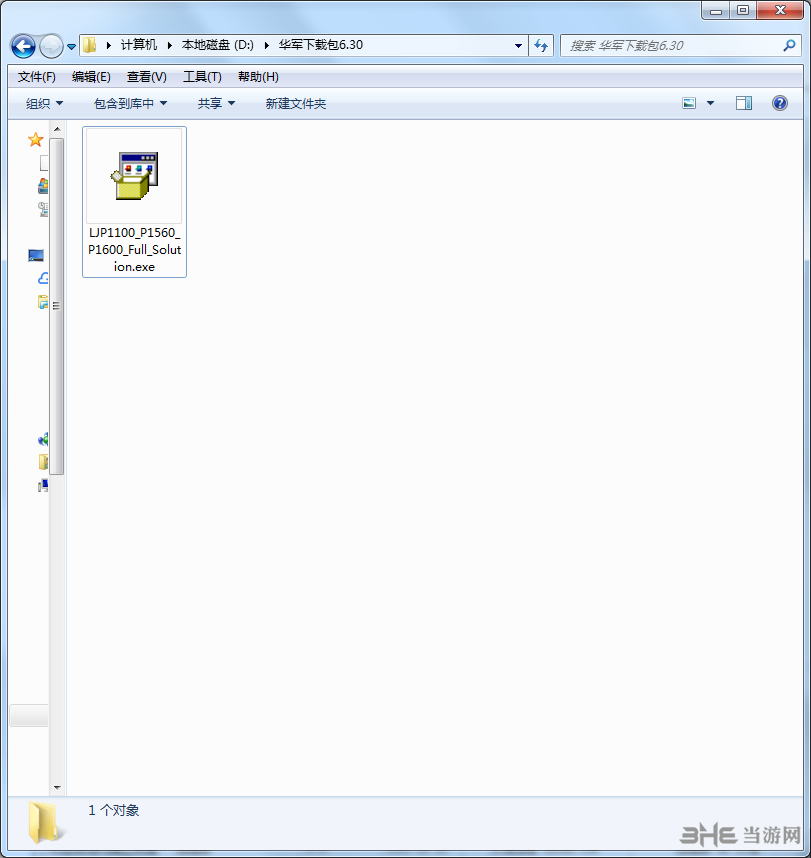
第二步,然后知识兔我们就进入安装的入门指南界面。
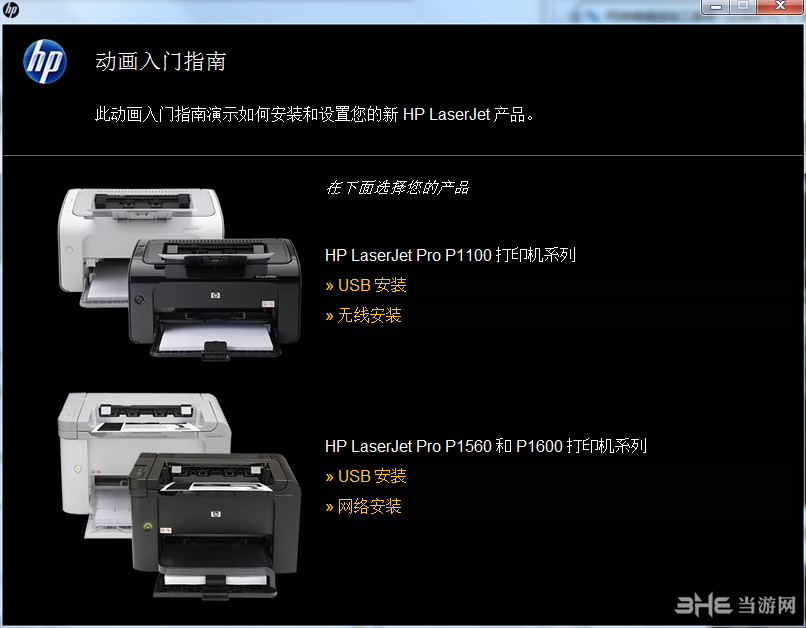
第三步,这时候我们需要知识兔点击开始安装
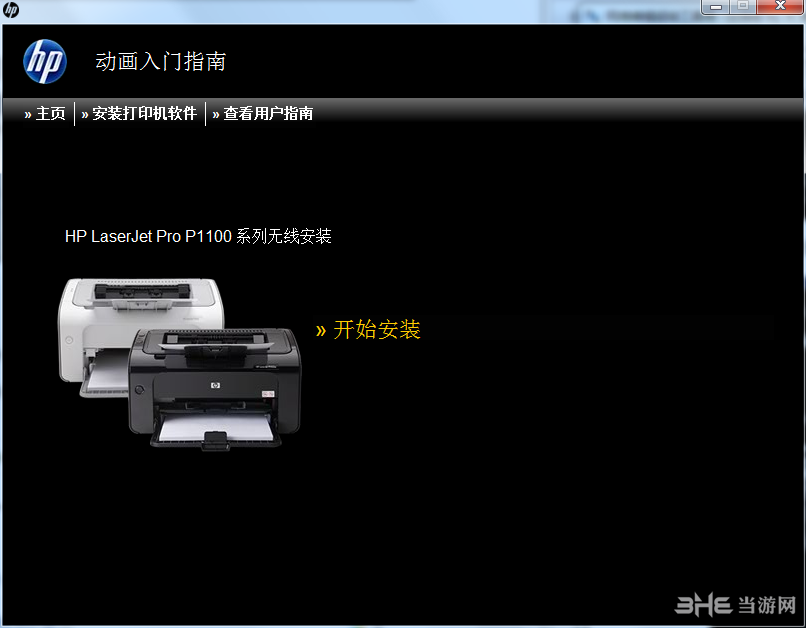
第四步,用户们需要先查看用户指南,然后知识兔再知识兔点击播放
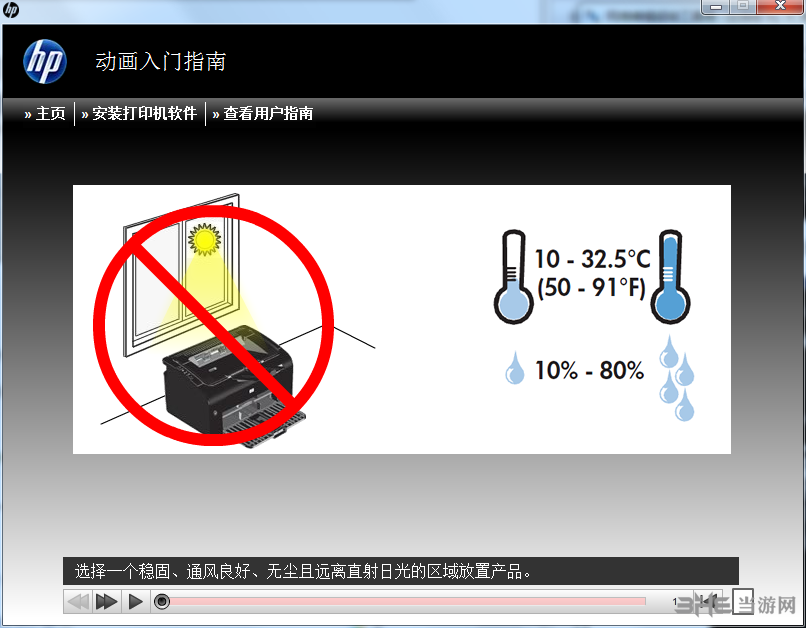
第五步,接着我们还知识兔点击安装打印机软件

第六步,知识兔选择安装的类型,华军小编选择简易安装,然后知识兔知识兔点击下一步
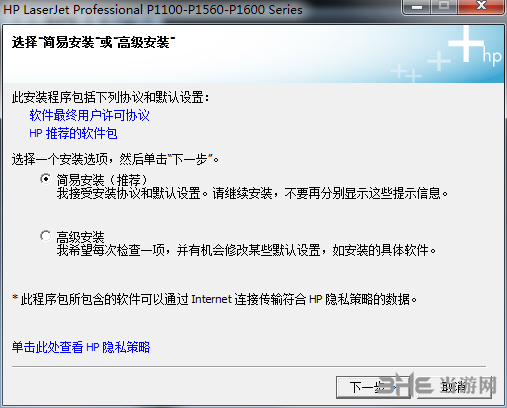
第七步,知识兔选择对应的驱动,然后知识兔知识兔点击下一步安装
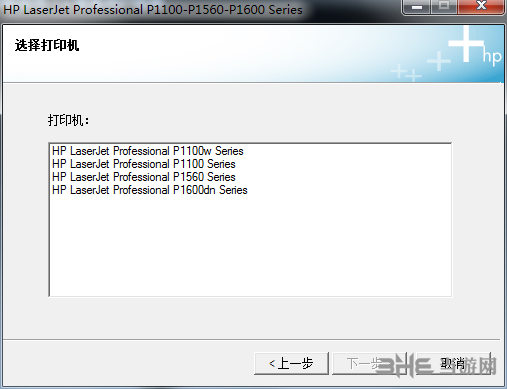
第八步,HP惠普LaserJet Pro P1108打印机驱动正在安装。
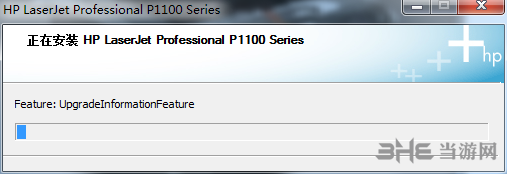
第九步,知识兔使用USB数据线连接到计算机,然后知识兔打开打印机电源。
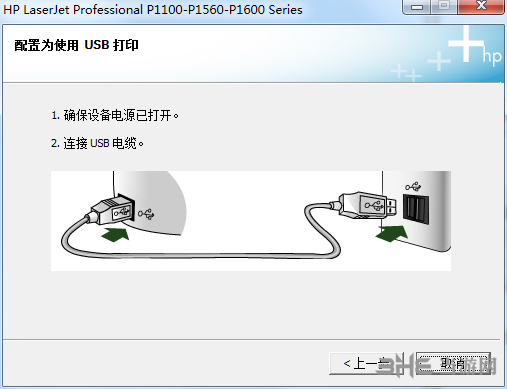
第十步,驱动程序安装完毕后,会自动配置并添加打印机,只需等待配置完成即可。
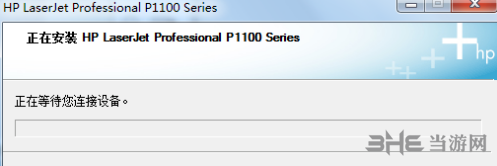
使用说明
第一步,知识兔点击开始,弹出开始的下拉子菜单,在子菜单中可见“设备和打印机”。
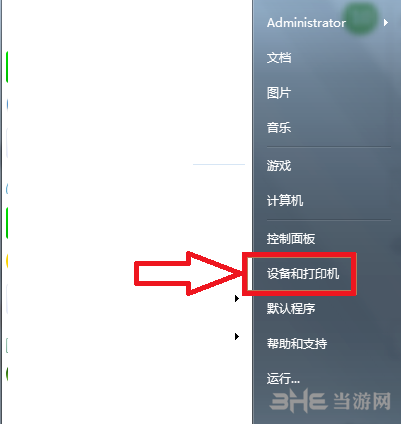
第二步,知识兔点击进入到“设备和打印机”页面,在上方的菜单栏中可见“添加打印机”。
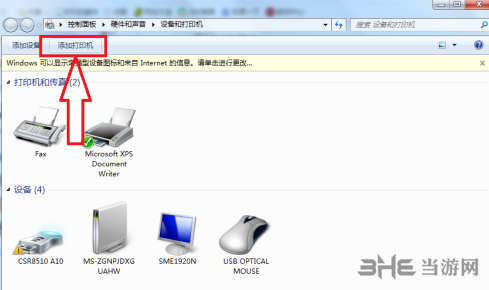
第三步,知识兔点击“添加打印机”,进入到打印机类型的选择页面。
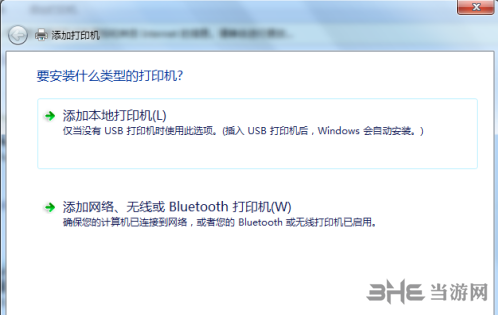
第四步,知识兔根据实际情况选择打印机类型,进入到打印机驱动的安装页面,在页面上找到hp laserjet p1108。
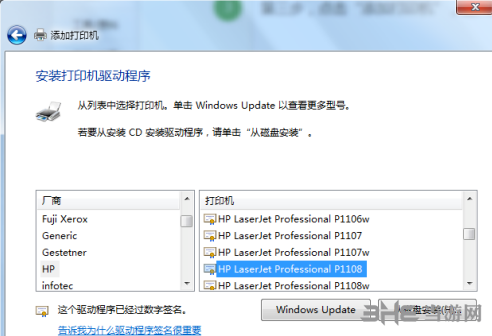
第五步,只需根据向导完成打印机的安装即可。
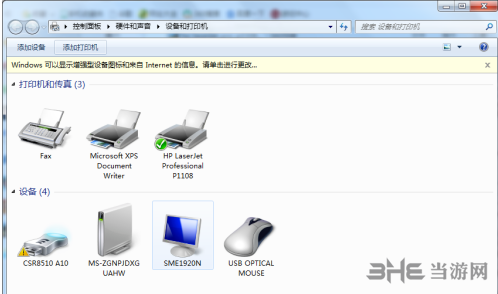
常见问题
问:惠普P1108打印机驱动安装不上是怎么回事?
答:安装驱动前将计算机重新启动,然后知识兔在不打开任何软件的情况下,关闭计算机中的杀毒软件和防火墙,在安装之前请勿链接USB数据线,然后知识兔开始安装驱动。
如问题依旧,知识兔建议进入惠普官方驱动下载网站下载网上最新驱动进行安装如果知识兔以上信息没有解决您的问题,知识兔可以通过追问或惠普技术支持聊天室在线向工程师咨询。
下载仅供下载体验和测试学习,不得商用和正当使用。